Comment savoir si mon ordinateur est lent à cause des Malwares et Adwares ?
- Kevana Signs

- 15 oct. 2022
- 4 min de lecture
Dernière mise à jour : 20 oct. 2022

Lorsque vous travaillez sur un ordinateur toute la journée, il est difficile d'être productif sans lui. Lorsqu'il ralentit, c'est toute votre entreprise qui en souffre. Et quand c'est un ordinateur de tous les jours, ce n'est jamais agréable. Pour les jeux, pour le bureau, pour tout ce que vous utilisez. Dans tous les cas, quand il tombe en panne et c'est très ennuyeux.
Mais comment expliquer ces ralentissements soudains ? Il y a deux possibilités. Un problème matériel, comme une panne de disque dur. Une barrette de RAM défectueuse. Ou pire. La carte mère approche de la fin de sa durée de vie. Mais avant de vous mettre en deuil, vous pouvez vérifier le disque dur ou vérifier si le problème est lié à un logiciel.
Qu'est-ce que cela signifie ? C'est très simple : il existe de nombreuses menaces sur Internet. Il existe des programmes malveillants qui peuvent infecter votre ordinateur très facilement.
D'autant que, dans 90 % des cas, ils sont conçus pour se cacher derrière des publicités ou des avertissements et vous obliger à cliquer.
Sournois, n'est-ce pas ? Ce qui les rend encore plus traitres, c'est qu'il ne s'agit pas de virus. Ce sont des menaces appelées malwares ou adwares. Tous les logiciels antivirus ne sont donc pas en mesure de les arrêter.
Heureusement, lorsqu'ils apparaissent, ils ne sont pas difficiles à éradiquer pour la plupart. Avec le bon logiciel, vous pouvez limiter les dégâts. Si vous suivez ces étapes dans l'ordre, vous vous en sortirez et vous vous ferez prendre moins souvent.
ADW Cleaner : Le faucheur d’Adwares
Tout d'abord, la bonne nouvelle. Ce logiciel est gratuit et facile à télécharger. Cliquez ici pour le trouver.

Mais qu'est-ce qu'un Adware ?
En gros, ce sont de petites applications ou de programmes qui fonctionnent à votre insu et de manière très secrète, en affichant prématurément des annonces et autres notifications publicitaires que vous ne voulez pas. Ils importunent votre navigateur Web avec des popups et affichent divers messages.
Un ou deux de ces programmes ne sont pas très dangereux à eux seuls. Mais s'ils deviennent trop gros, ils peuvent surcharger et ralentir votre ordinateur.
Une fois que vous l'avez lancé, laissez-le vous guider. Vous n'avez pas besoin de faire autre chose que "Suivant". Le logiciel va analyser votre ordinateur, puis vous pourrez supprimer les fichiers trouvés.
C'est aussi simple que cela. Enfin, redémarrez votre ordinateur. Félicitations, vous avez fait le premier pas vers un ordinateur propre.
Malwarebytes : le Terminator de Malware
Ce programme dispose d’une version payante et une version gratuite. Et vous pouvez le télécharger ici.
La version payante est gratuite, mais la deuxième version fera aussi bien l'affaire. La seule différence est que cette dernière est toujours en veille en tant que programme anti-virus.
La version non payante nécessite une analyse manuelle et ne présente aucune garantie.

Ce logiciel est conçu pour détecter et supprimer les logiciels malveillants.
Mais qu'est-ce qu'un malware ?
Dans malware, il y a “mal " dedans… même si c’est une coïncidence, il s'agit de menaces réelles.
Leurs cibles sont nombreuses et variées. Certaines peuvent même endommager physiquement votre machine, par exemple en la faisant surchauffer.
Les programmes antivirus ne peuvent pas toujours les détecter, pas plus que les adwares, car ils ne disposent pas des outils pour le faire, ce qui n'est pas leur tâche principale.
Comme avec ADW Cleaner, vous pouvez simplement le télécharger, l'exécuter et demander une analyse complète. Lorsqu'il détecte des menaces, il vous propose de les supprimer. Et bien sûr, il vous est fortement conseillé de l'écouter.
Lorsque le processus est terminé, redémarrez votre ordinateur. Félicitations, vous êtes presque arrivé à la fin du processus.
CCleaner alias le nettoyeur
Comme Malwarebytes, il existe des versions gratuites et payantes que vous pouvez télécharger ici.
La différence entre les deux versions est exactement la même que celle de son homologue. Une surveillance continue contre une analyse manuelle. Quel est donc le rôle de ce logiciel ?

CCleaner signifie "plus propre" en anglais. Vous comprenez où je veux en venir ? Non ? Alors, je vais vous expliquer.
Son utilité est limitée au nettoyage en profondeur de votre ordinateur.
Les deux autres programmes détruisent les menaces, mais laissent des lignes de code ou de petits morceaux d'information dans le registre. Sans entrer dans les détails techniques, il termine le travail et nettoie toutes les traces laissées derrière lui afin que les logiciels malveillants et les logiciels publicitaires ne reviennent jamais.
Commencez donc par l'installer. Pour l'utiliser correctement, il fonctionne en deux étapes.
Tout d'abord, utilisez la section Health check. Laissez-vous guider. C'est également très intuitif.
Cette option installe divers correctifs pour protéger votre ordinateur contre les logiciels publicitaires et malveillants qui pourraient y être installés. Mais les modificatifs vont également améliorer la vitesse de votre PC
Lorsque c’est terminé, passez à la section Registry.
Cet outil va analyser le registre (lignes de code). Supprimez toutes les lignes trouvées par cet outil. Ensuite, redémarrez l'ordinateur une troisième fois.
Voilà, maintenant, vous savez ce qui peut potentiellement ralentir votre ordinateur et comment vous en débarrasser.
J'espère que cet article vous a plu, laissez-moi un commentaire si c'est le cas.





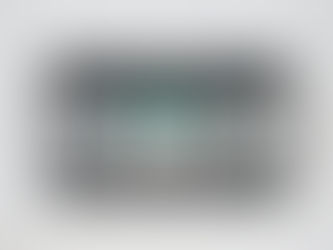


















Commentaires